按键精灵被360阻止了 如何让360安全卫士不干扰按键精灵
更新时间:2024-01-17 17:45:17作者:xtang
按键精灵作为一款常用的自动化操作工具,能够帮助我们提高工作效率和操作便利性,近日却有用户反映,在使用按键精灵时遭遇了360安全卫士的阻止。这种干扰不仅影响了用户的正常使用体验,也给工作和学习带来了一定的困扰。我们有必要探索一下如何让360安全卫士不干扰按键精灵的方法,以确保我们能够顺利地使用这一便捷的工具。
方法如下:
1.首先需要打开按键精灵,然后找到按键精灵的文件所在地址。
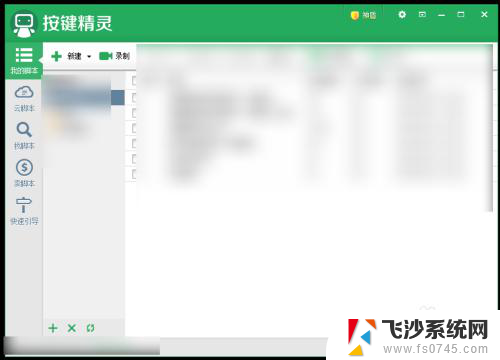
2.之后打开360安全卫士,让后点击上方的“木马查杀”图标。
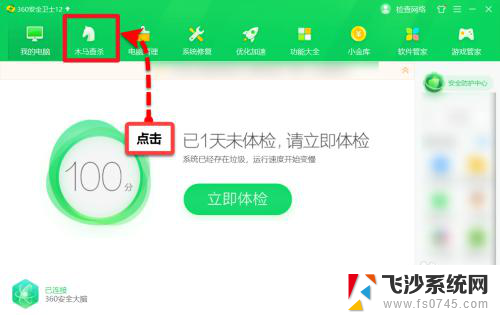
3.在木马查杀列表的右侧找到“信任区”项,点击打开。
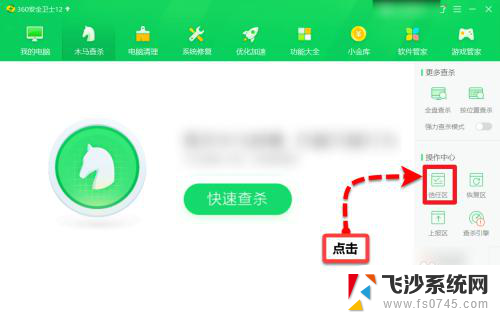
4.然后在信任区的底部查看添加,点击进行添加。
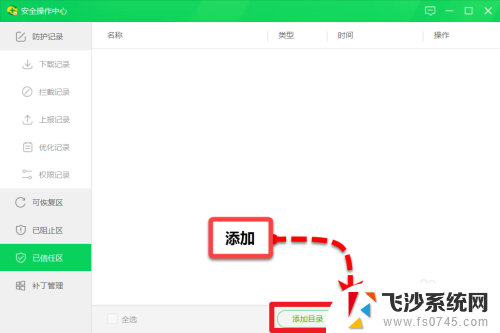
5.添加文件窗口中找到按键精灵的文件路径,然后选择按键精灵点击“打开”完成添加。
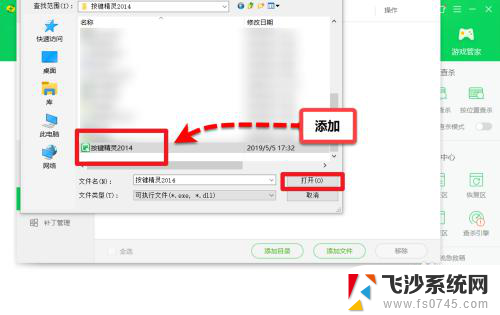
6.之后点击“确定”按钮,完成添加即可。
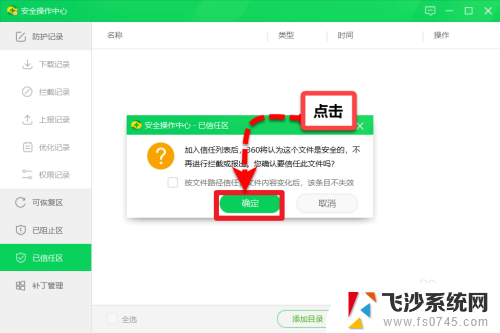
7.添加信任之后查看一下,按键精灵已经在360安全卫士的信任区了,不会被拦截了。
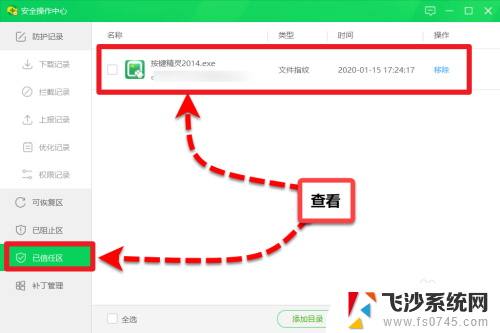
以上就是按键精灵被360阻止的全部内容,如果有不懂的用户可以根据小编的方法来操作,希望能够帮助到大家。
按键精灵被360阻止了 如何让360安全卫士不干扰按键精灵相关教程
-
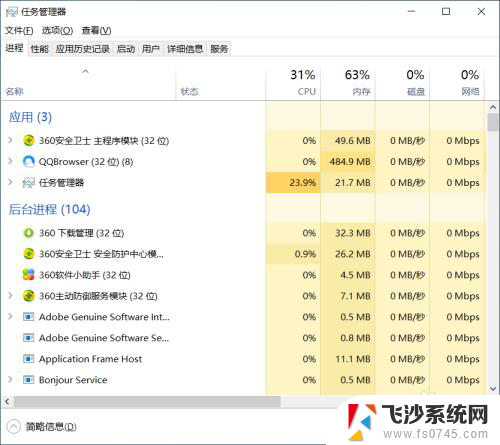 360卫士怎么卸载干净 360安全卫士如何完全卸载
360卫士怎么卸载干净 360安全卫士如何完全卸载2024-02-07
-
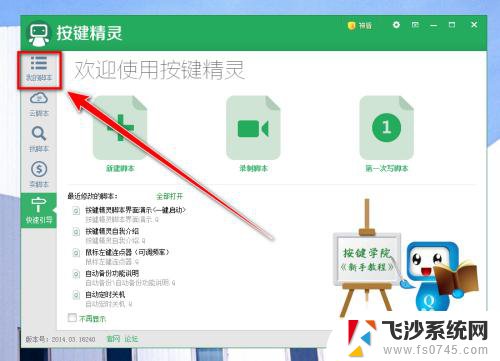 按键精灵指定窗口自动按键 按键精灵自动按键设置步骤
按键精灵指定窗口自动按键 按键精灵自动按键设置步骤2024-01-14
-
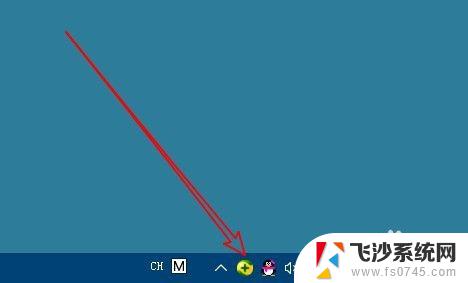 电脑360安全卫士怎么关闭 如何彻底退出360安全卫士
电脑360安全卫士怎么关闭 如何彻底退出360安全卫士2023-10-22
-
 电脑老是弹出360屏保壁纸 360安全卫士如何停止屏保
电脑老是弹出360屏保壁纸 360安全卫士如何停止屏保2024-05-09
- 如何取消360屏幕保护 如何在360安全卫士中关闭屏保
- 暗夜精灵笔记本怎么让键盘发光 惠普暗影精灵7键盘灯颜色怎么改变
- 怎么删除360屏保 360安全卫士如何关闭屏保功能
- 电脑360文件夹删不掉怎么办 如何卸载360安全卫士并删除所有文件夹
- 关闭浏览器安全防护 360安全卫士网页防护如何关闭
- 360的屏幕保护怎么关闭 怎样关闭360安全卫士的屏保
- 苹果13pro截屏有几种方法 iPhone13 Pro截屏操作步骤
- 华为无线耳机怎么连接手机蓝牙 华为无线蓝牙耳机手机连接方法
- 电脑如何硬盘分区合并 电脑硬盘分区合并注意事项
- 连接网络但是无法上网咋回事 电脑显示网络连接成功但无法上网
- 苹果笔记本装windows后如何切换 苹果笔记本装了双系统怎么切换到Windows
- 电脑输入法找不到 电脑输入法图标不见了如何处理
电脑教程推荐
- 1 如何屏蔽edge浏览器 Windows 10 如何禁用Microsoft Edge
- 2 如何调整微信声音大小 怎样调节微信提示音大小
- 3 怎样让笔记本风扇声音变小 如何减少笔记本风扇的噪音
- 4 word中的箭头符号怎么打 在Word中怎么输入箭头图标
- 5 笔记本电脑调节亮度不起作用了怎么回事? 笔记本电脑键盘亮度调节键失灵
- 6 笔记本关掉触摸板快捷键 笔记本触摸板关闭方法
- 7 word文档选项打勾方框怎么添加 Word中怎样插入一个可勾选的方框
- 8 宽带已经连接上但是无法上网 电脑显示网络连接成功但无法上网怎么解决
- 9 iphone怎么用数据线传输文件到电脑 iPhone 数据线 如何传输文件
- 10 电脑蓝屏0*000000f4 电脑蓝屏代码0X000000f4解决方法